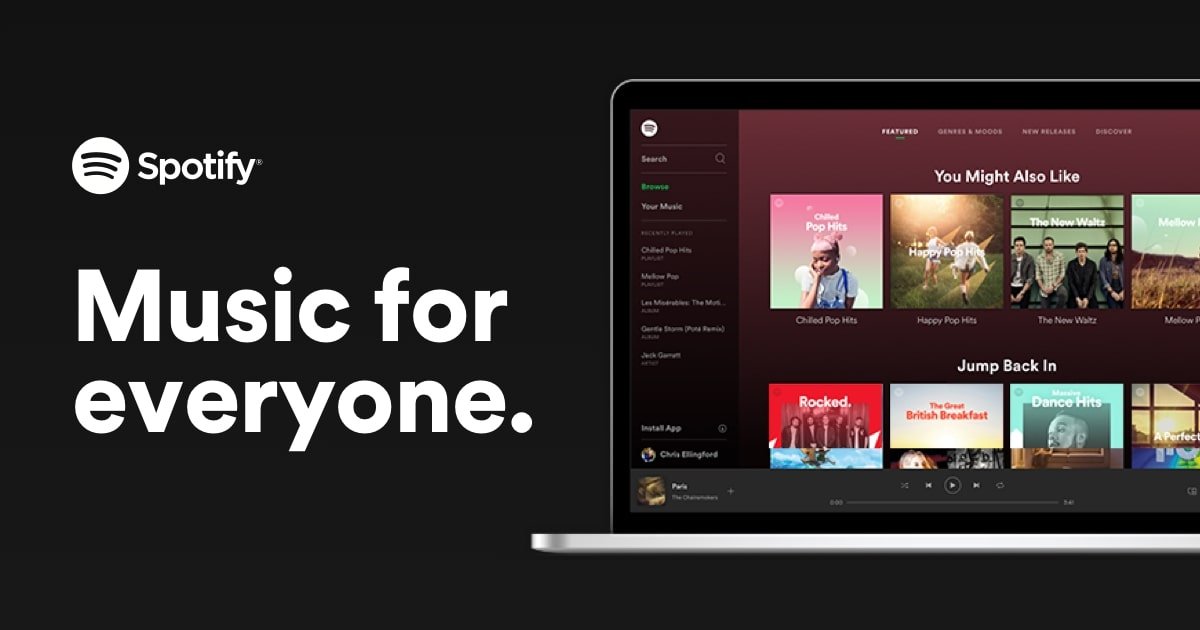Es ist ziemlich einfach, auf Ihrem Gerät auf die Musikbibliothek von Spotify zuzugreifen. Als einer der beliebtesten Musik-Streaming-Dienste bietet Spotify seinen Nutzern verschiedene Abonnements an, darunter kostenlose Pläne und Premium-Pläne. Anschließend können Sie die Spotify-App je nach Gerätemodell auf Ihren Geräten installieren. Oder Sie können Songs vom Spotify-Webplayer abspielen. Nur über einen Browser können Sie sich bei Ihrem Spotify-Konto anmelden, um Ihre Musikbibliothek in Spotify zu durchsuchen. Glücklicherweise zeigen wir Ihnen heute, wie Sie Musik vom Spotify-Webplayer herunterladen. Schauen wir uns das jetzt an.
Teil 1. So spielen Sie Musik vom Spotify Web Player ab
Wenn Sie die zusätzliche App nicht installieren möchten oder Ihr Gerät nicht über genügend Speicherplatz verfügt, können Sie Spotify bequem über Ihren Browser auf unserem Webplayer abspielen. Derzeit ist Spotify mit mehreren Webbrowsern kompatibel, darunter Chrome, Firefox, Edge, Opera und Safari. Befolgen Sie nun die folgenden Schritte, um Songs vom Spotify-Webplayer abzuspielen.
Schritt 1. Gehe zu der Webplayer von Spotify und melden Sie sich bei Ihrem Spotify-Konto an.
St Folge 2. Durchsuchen Sie Ihre Musikbibliothek auf Spotify oder nutzen Sie die Suchfunktion, um Ihre Lieblingslieder zu finden.
Schritt 3. Wählen Sie ein Album oder eine Wiedergabeliste aus, die Ihnen gefällt, und klicken Sie auf die Schaltfläche „Wiedergabe“, um mit der Wiedergabe zu beginnen.

Was tun, wenn der Spotify-Webplayer nicht funktioniert?
1) Überprüfen Sie, ob Ihr Browser auf dem neuesten Stand ist.
2 ) Versuchen Sie, den Webplayer in einem privaten oder Inkognito-Fenster zu öffnen.
3) Stellen Sie sicher, dass der Zugriff auf Spotify über Ihre Netzwerke nicht eingeschränkt ist.
Teil 2. Spotify Web Downloader: Laden Sie Spotify Music kostenlos herunter
Mit einem Premium-Abonnement können Sie Offline-Spotify-Musik auf Ihren Computer oder Ihr Mobilgerät herunterladen. Der Spotify-Webplayer unterstützt jedoch nicht das Herunterladen von Musik zum Offline-Hören. Um Songs vom Spotify-Webplayer herunterzuladen, empfehlen wir Ihnen hier den Spotify-Webdownloader. Dann können Sie Spotify-Musik ohne die Spotify-App herunterladen. Aber manchmal funktionieren diese Spotify-Web-Downloader nicht, wenn Sie versuchen, sie zum Herunterladen von Spotify-Musik zu verwenden.
Kühnheit
Audacity ist ein kostenloses Open-Source- und plattformübergreifendes Aufnahmetool, mit dem Sie alle auf Ihrem Computer abgespielten Audiodaten aufnehmen können. Es unterstützt das Speichern von Aufnahmen in vielen gängigen Audioformaten, darunter MP3, WAV, AIFF, AU, FLAC und Ogg Vorbis. Um Musik vom Spotify-Webplayer herunterzuladen, können Sie damit beim Abspielen Ihre Lieblingslieder aufzeichnen.
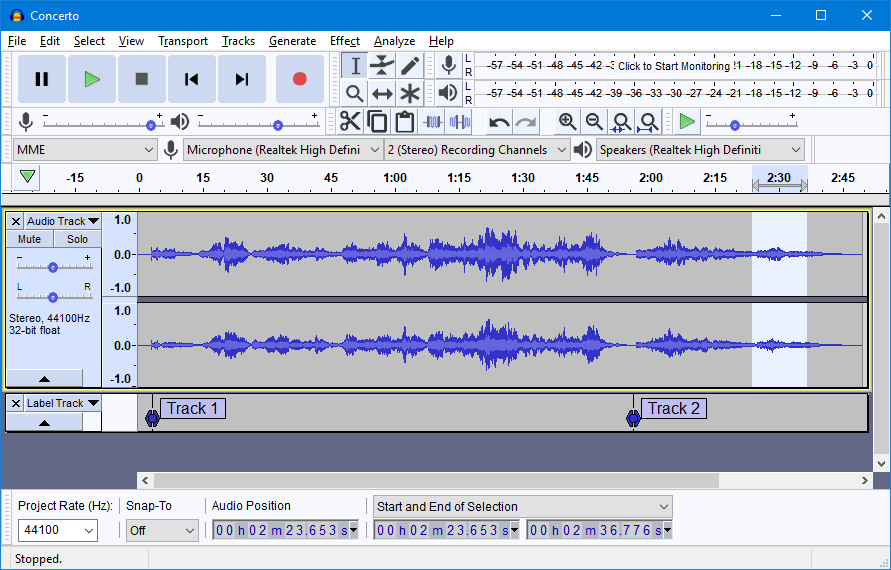
AllToMP3
Als multifunktionaler Musik-Downloader ermöglicht Ihnen AllToMP3 das Herunterladen von Musik von Spotify, YouTube und SoundCloud in MP3 über einen Link. Sie können AllToMP3 auf Ihrem Computer mit den Betriebssystemen Windows, Mac und Linux verwenden. Sie können den Spotify-Musiklink in das Suchfeld in AllToMP3 kopieren und dann Songs vom Spotify-Webplayer herunterladen.
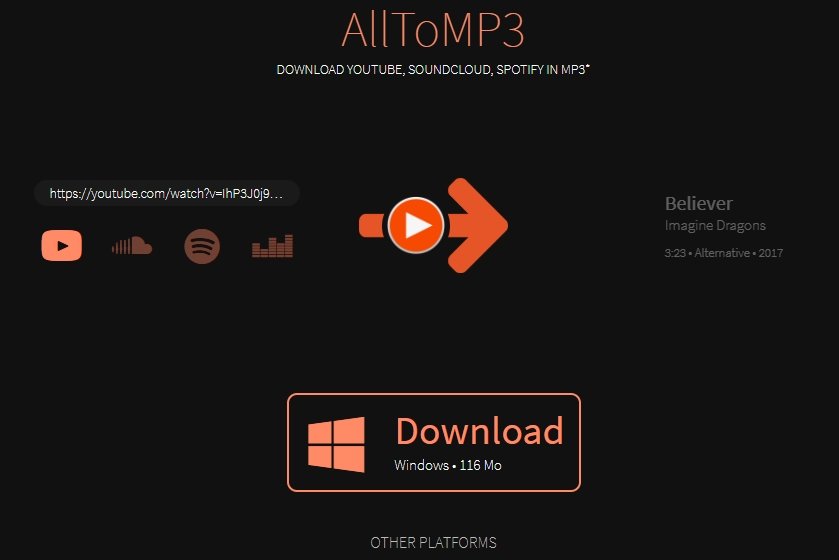
Spotify- und Deezer-Musik-Downloader
Spotify & Deezer Music Downloader ist eine Spotify-Downloader-Chrome-Erweiterung, die Sie in Ihrem Chrome-Browser installieren können, um Spotify-Musik herunterzuladen. Mit dieser Erweiterung können Sie direkt auf den Spotify-Webplayer zugreifen und Spotify-Musik einzeln herunterladen. Aber Sie können es jetzt nicht von Ihrem Erweiterungs-Store installieren, es sei denn von einer Website eines Drittanbieters – ChromeStats .
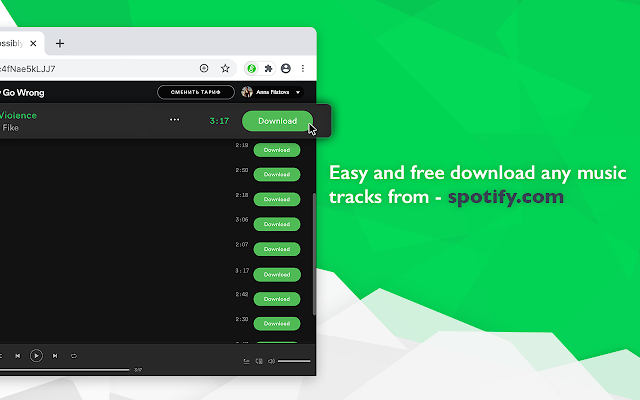
DZR-Musik-Downloader
DZR Music Downloader ist eine weitere völlig kostenlose Erweiterung für den Google Chrome-Browser. Damit können Sie Ihre Lieblingslieder vom Spotify-Webplayer herunterladen und in MP3-Dateien speichern. Mit dieser Erweiterung können Sie Spotify-Songs mit einem Klick und in nur wenigen Sekunden speichern. Außerdem müssen Sie es von einer Drittanbieter-Website in Ihrem Browser installieren Google-Erweiterung .
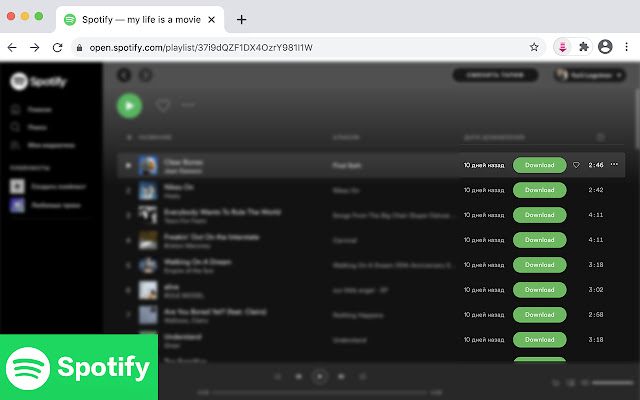
Spotify Online-Musik-Downloader
Spotify-Musik-Downloader ist ein Online-Musik-Downloader für Spotify-Podcast-Videos. Es hilft Ihnen beim Herunterladen von Spotify als MP3-Audiodateien, die Sie dann auf Ihren Geräten anhören können. Sie müssen zum Laden nur den Spotify-Podcast-Link vom Spotify-Webplayer in das Suchfeld kopieren und können ihn dann auf Ihrem Computer speichern.
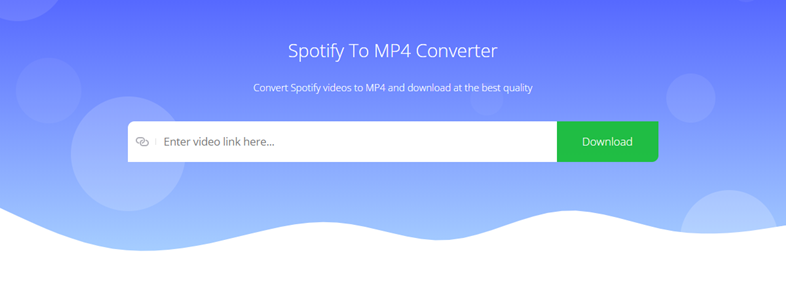
Teil 3. Alternative Möglichkeit, Spotify-Musik ohne Premium herunterzuladen
Obwohl Sie problemlos Musik über den Spotify-Webplayer hören können, funktioniert der Spotify-Webplayer manchmal aufgrund der Instabilität des Browsers nicht, ganz zu schweigen vom Herunterladen von Musik vom Spotify-Webplayer. In diesem Fall wird empfohlen, stattdessen die Spotify-Desktop-App zum Anhören zu verwenden. Außerdem gibt es eine alternative Möglichkeit, Spotify-Musik ohne Premium herunterzuladen, nämlich die Verwendung eines Spotify-Musik-Downloaders wie MobePas Music Converter.
Spotify-Downloader: MobePas Music Converter
MobePas Musikkonverter , ein erstklassiger Musik-Downloader, soll sowohl kostenlosen als auch Premium-Spotify-Abonnenten dabei helfen, Musik von Spotify herunterzuladen. Es unterstützt sechs Audioformate, darunter MP3, AAC, FLAC, WAV, M4A und M4B, sodass Sie Spotify-Songs speichern und überall abspielen können. Außerdem kann es Spotify-Musik mit ID3-Tags und verlustfreier Audioqualität bewahren, sodass Sie Spotify-Songs problemlos auf Ihrem Gerät verwalten können.
Hauptmerkmale von MobePas Music Converter
- Laden Sie Spotify-Wiedergabelisten, Songs und Alben ganz einfach mit kostenlosen Konten herunter
- Konvertieren Sie Spotify-Musik in MP3, WAV, FLAC und andere Audioformate
- Behalten Sie Spotify-Musiktitel mit verlustfreier Audioqualität und ID3-Tags
- Entfernen Sie Werbung und DRM-Schutz mit einer um 5× schnelleren Geschwindigkeit von Spotify-Musik
So laden Sie Musik von Spotify ohne Premium herunter
Laden Sie zunächst MobePas Music Converter herunter und installieren Sie es. Befolgen Sie dann die folgenden Schritte, um Spotify-Musik in MP3, AAC oder andere gängige Formate herunterzuladen.
Versuchen Sie es kostenlos Versuchen Sie es kostenlos
Schritt 1. Fügen Sie Spotify-Musiktitel zum Herunterladen hinzu
Starten Sie MobePas Music Converter auf Ihrem Computer und die Spotify-App wird sofort geladen. Gehen Sie zu „Durchsuchen“ und suchen Sie nach Spotify-Songs, die Sie herunterladen möchten, und fügen Sie sie der Konvertierungsliste hinzu. Hier können Sie Spotify-Songs direkt in die Oberfläche des Konverters ziehen oder den Spotify-Musiklink in das Suchfeld kopieren.


Schritt 2. Legen Sie die Ausgabeparameter für Spotify fest
Nachdem Sie Spotify-Songs erfolgreich hinzugefügt haben, müssen Sie die Ausgabeparameter für Spotify festlegen. Gehen Sie zur Menüleiste, wählen Sie die Option „Einstellungen“ und wechseln Sie zur Registerkarte „Konvertieren“. Im Popup-Fenster können Sie das Ausgabeformat festlegen und die Bitrate, Abtastrate und den Audiokanal anpassen. Außerdem können Sie den Speicherort auswählen, bevor Sie Spotify-Musik herunterladen.
Schritt 3. Laden Sie Spotify-Musik ohne Premium herunter
Sobald alle Einstellungen richtig eingestellt sind, können Sie unten rechts im Konverter auf die Schaltfläche „Konvertieren“ klicken. Das werden Sie finden MobePas Musikkonverter lädt Spotify-Musik schnell herunter und speichert sie auf Ihrem Computer. Nach der Konvertierung können Sie die konvertierten Spotify-Songs auch in der Konvertierungsverlaufsliste durchsuchen, indem Sie auf das Symbol „Konvertiert“ klicken.

Abschluss
Wenn Sie Musik lieber direkt vom Spotify-Webplayer hören möchten, werden Sie sich darüber freuen, dass Sie mit einem Spotify-Webplayer Musik vom Spotify-Webplayer herunterladen können. Tatsächlich ist der beste Weg, Spotify-Musik herunterzuladen, die Verwendung eines Premium-Kontos. Aber um Spotify-Musik abspielbar zu machen, könnte MobePas Music Converter in Betracht gezogen werden.
Versuchen Sie es kostenlos Versuchen Sie es kostenlos